
Во оваа лекција, ние ќе погледнеме како да изберете соодветни возачи и да ги инсталирате на Acer Aspire 5750g лаптоп, а исто така обрнете внимание на некои програми кои ќе ви помогнат во ова прашање.
Ние го одбираме софтверот за Acer Aspire 5750g
Постојат неколку методи со кои можете да ги испорачате сите потребни драјвери во наведениот лаптоп. Ние ќе ви кажеме како да изберете свој софтвер, како и кои програми може да се користат за автоматска инсталација.Метод 1: Преземете од официјалната веб-страница
Овој метод најдобро се користи за пребарување на возачи, бидејќи на овој начин рачно го избирате саканиот софтвер кој ќе биде компатибилен со вашиот оперативен систем.
- Првиот чекор оди на местото на производителот Acer. Пронајдете го копчето "Поддршка" на панелот на врвот и поместете го курсорот на неа. Менито ќе се отвори каде што сакате да кликнете на копчето за големи драјвери и прирачници.

- Страница ќе се отвори каде што можете да го користите пребарувањето и да напишете модел на лаптоп во лентата за пребарување - Acer Aspire 5750g. Или можете рачно да ги пополните полињата, каде што:
- Категорија - лаптоп;
- Серија - се стремат;
- Модел - Aspire 5750g.
Откако ќе ги завршите сите полиња или кликнете "Search", ќе бидете однесени на страната за техничка поддршка на овој модел.
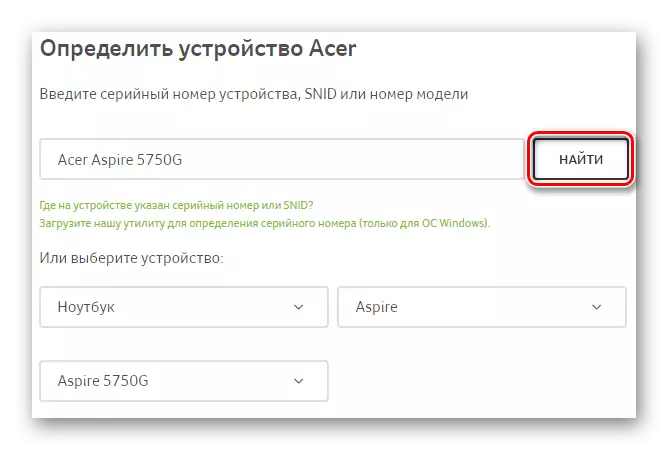
- Тука можеме да го преземеме целиот возач за лаптоп. Прво треба да го изберете вашиот оперативен систем во посебно паѓачко мени.

- Потоа распоредете го јазичето за возачот со едноставно кликнување на неа. Ќе видите листа на сите достапни софтвер за вашиот уред, како и информации за верзијата, датум на излез, инвеститорот и големината на датотеката. Преземете една програма за секоја компонента.
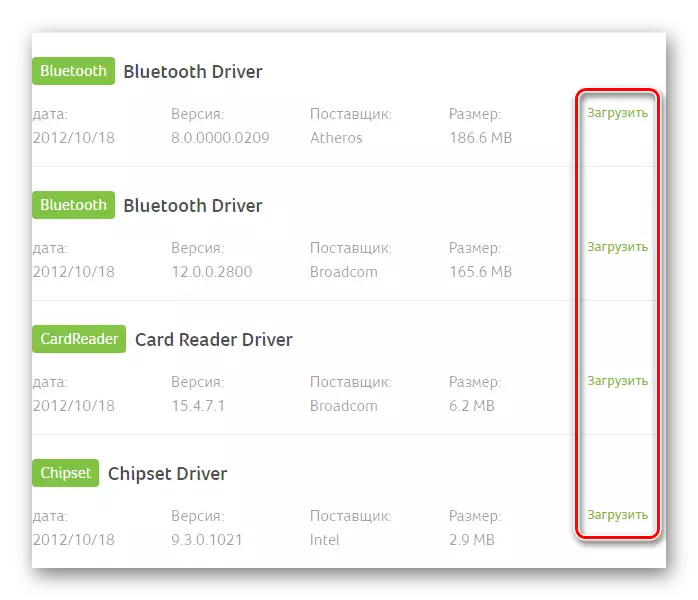
- За секоја програма се игра архивата. Отстранете ја содржината во посебна папка и стартувајте ја инсталацијата, наоѓајќи ја датотеката со името "Поставување" и продолжување на *.

- Сега се отвора прозорецот за инсталација на софтверот. Овде не треба да изберете ништо, да го наведете патот и така натаму. Само кликнете "Следно" и возачот е инсталиран на вашиот компјутер.

Така, поставете го саканиот софтвер за секој системски уред.
Метод 2: Заеднички софтвер за инсталација на возачи
Друго добро, но не и најсигурен начин за инсталирање на возачи - инсталација користејќи специјален софтвер. Постојат многу различни софтвер кој ќе ви помогне да ги дефинирате сите компоненти на вашиот компјутер и да ги пронајдете потребните програми за нив. Овој метод е погоден со цел да се испорача целиот софтвер за Acer Aspire 5750g, но постои шанса дека не сите автоматски избрани безбедноста ќе бидат воспоставени успешно. Ако не сте одлучиле подобро да го користите, тогаш на нашиот сајт ќе најдете избор на најсоодветните програми за овие цели.
Прочитајте повеќе: Избор на софтвер за инсталација на возачи
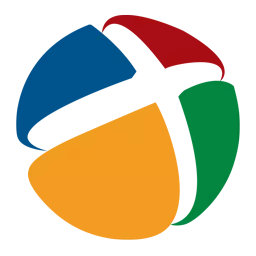
Многу често, корисниците претпочитаат возач за возач. Ова е една од најпопуларните и удобни програми за инсталирање на возачи, што има огромна разновидност на различни суштински софтвер. Овде ќе најдете не само софтвер за компонентите на вашиот компјутер, туку и други програми кои можеби ви се потребни. Исто така, пред да направите промени во системот, возачот евидентира нов контролен пункт кој ќе ви даде можност да се вратите назад ако се појави било каква грешка. Претходно на сајтот објавивме детален чекор-по-чекор лекција за тоа како да работат со Shell RadyPack.
Лекција: Како да инсталирате драјвери на лаптоп со помош на Roodrack Solution
Метод 3: Софтвер за пребарување на ID на уредот
Третиот начин за кој ќе кажеме - изборот на софтвер на единствениот идентификатор на опремата. Секоја компонента на системот има лична карта на која можете да го најдете потребниот софтвер. Можете да го дознаете овој код во менаџерот на уредот. Потоа едноставно внесете го пронајдениот проект на посебен сајт, кој е специјализиран за изнаоѓање на драјвери од идентификатори и преземете го соодветниот софтвер.

Исто така, на нашиот сајт ќе најдете инструкции која ќе ви помогне да го пребарате потребниот софтвер за Acer Aspire 5750g лаптоп. Само кликнете на линкот подолу:
Прочитај повеќе: Пребарај за идентификатори за идентификација на опремата
Метод 4: Инсталација на стандардни прозорци
И четвртата опција е да инсталирате софтвер користејќи ги вградените алатки за Windows. Тоа е направено многу едноставно преку менаџерот на уредот, но овој метод е исто така инфериорен во однос на инсталацијата на возачите рачно. Суштинскиот плус на овој метод е дека нема да треба да инсталирате софтвер од трети страни, што значи помалку ризик од штетно за вашиот компјутер.
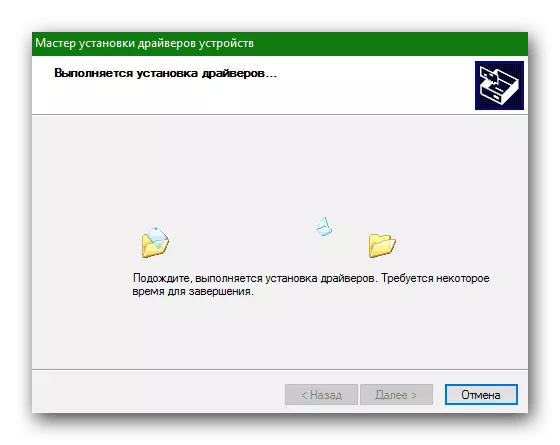
Детални инструкции за таму, како користење на персоналот на Windows, инсталирајте ги возачите на Acer Aspire 5750g лаптоп, исто така, ќе најдете на линкот подолу:
Лекција: Инсталирање на драјвери Стандардни прозорци
На овој начин, погледнавме 4 методи користејќи кои можете да го испорачате целиот потребен софтвер на вашиот лаптоп и со тоа конфигурирајте го на работа. Исто така, правилно избраниот софтвер може значително да ги зголеми перформансите на компјутерот, па внимателно ги испита сите презентирани методи. Се надеваме дека нема да наидете на тешкотии. И во спротивно, изрази вашето прашање во коментарите и ние ќе се обидеме да ви помогнеме во најкус можен рок.
